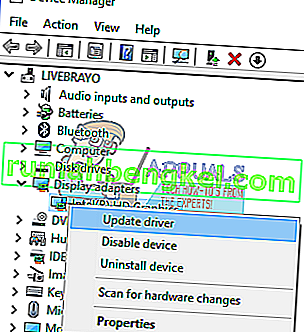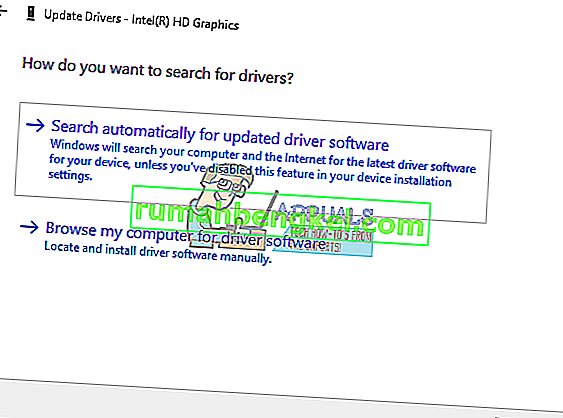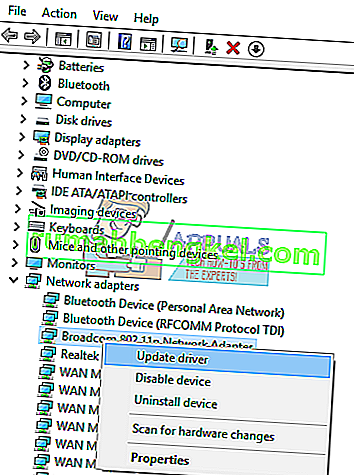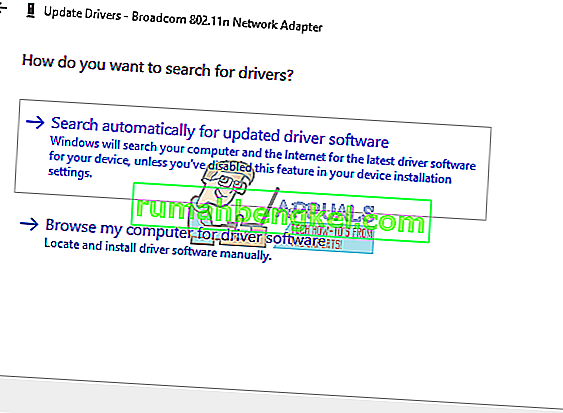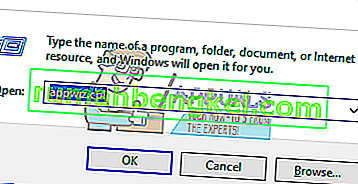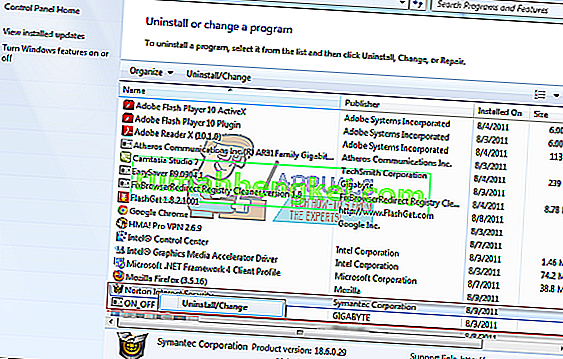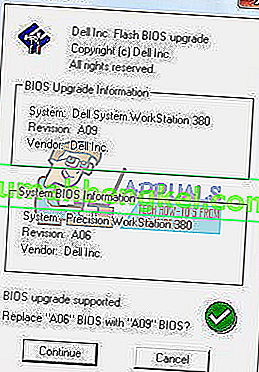Ігрові ноутбуки та настільні комп’ютери були підготовлені для високої продуктивності. Це означає, що вони можуть впоратися з усіма безперервними апаратними вимогами: серед багатьох процесора, оперативної пам'яті та охолодження. Очевидно, що для задоволення очікуваних показників продуктивності потрібно багато енергії. Зазвичай це так, оскільки багато ПК можуть впоратися з тиском. Однак є одна типова помилка, якої ніколи не очікувати під час ігор; помилка синього екрану смерті (BSOD) DRIVER IRQL_NOT_LESS_OR_EQUAL.
Помилка BSOD DRIVER IRQL NOT LESS OR EQUAL виникає раптово і змушує скидати пам'ять на синій екран. Потім комп’ютер вимикається або перезавантажується. Ця стаття пояснить цю помилку BSOD та докладно про те, як вирішити цю ігрову проблему.
Помилка DIVER IRQL_NOT_LESS_OR_EQUAL BSOD
Як правило, помилка DRIVER IRQL_NOT_LESS_OR_EQUAL є досить поширеною, особливо коли потрібні ігри або під час високої продуктивності. Цей код зупинки зазвичай означає, що недавній драйвер або драйвери конфліктують між 2 або більше апаратними пристроями. Цей конфлікт виникає в оперативній пам’яті і може бути спричинений драйвером, який намагається отримати доступ / записати до розподілу пам’яті лише для читання, або до місця, яке не було виділено пристрою, або виділення пам’яті записується декількома драйверами час. Це призводить до того, що система "панікує" і скидає всю пам'ять, отже, BSOD з наступним перезапуском на вашому ПК.
Ця помилка викликана поганими, застарілими або пошкодженими драйверами, які спричиняють цей конфлікт. В іграх це, як правило, спричинене драйверами графічного процесора (Graphics Processing Unit) і навіть мишею, клавіатурою, ігровою панеллю або будь-якими драйверами контролерів ігор. Деякі програми, наприклад антивіруси, такі як AVG, IObit, Avast, McAfee та Norton, зазвичай встановлюють драйвери для управління вашим брандмауером та іншими діями в Інтернеті. Ці драйвери можуть заборонити діяльність іншому драйверу або спробувати змінити введення інших драйверів, отже, ця помилка. Якщо ви граєте в онлайн-гру, то ця помилка може бути пов'язана з несправними драйверами Ethernet або WLAN. Ця помилка BSOD також поширена у розігнаних та перенапружених ПК. Для цього можна використовувати програми, такі як MSI Afterburner, що спричиняє нестабільну напругу та частоту оперативної пам'яті.Помилка також може бути викликана несправною оперативною пам’яттю, яка потребує заміни.
Усунення несправностей DRIVER IRQL_NOT_LESS_OR_EQUAL
Тепер, коли ми знаємо, що означає DRIVER IRQL_NOT_LESS_OR_EQUAL, існує кілька способів усунення несправностей та виявлення причини цієї помилки.
Перший метод вбудований у Windows. Ви можете відкрити cmd або PowerShell, а потім запустити “ verifier.exe / standard / all ” і перезавантажитись. Це змусить систему перевіряти наявність драйверів, які здійснюють недійсні виклики, наприклад, запис у пам’ять, не призначену драйверу. Коли це трапляється з увімкненим верифікатором, це спричинить перевірку помилок і дасть ім'я поганому драйверу у файлі дампа пам'яті.
Ви можете встановити та запустити WhoCrashed звідси. Це розгляне файли дампа, створені в BSOD, і спробує назвати пристрій або драйвер, який не вдався. Ви також можете вручну перевіряти файли дампа, автоматично створені в каталозі Windows, щоразу, коли відбувається збій. Ви можете отримати файл мінідумпа в C: / Windows / Minidump / *. Dmp і повний дамп пам'яті в C: /Windows/MEMORY.dmp. Щось також слід записати до вашого журналу подій, включаючи код і параметри STOP. Просто розпакуйте останні версії та знайдіть помилки, як показано нижче.

Щоб перевірити пам’ять на наявність помилок, завантажте звідси MemTest86 +. Зробіть завантажувальний (середовище попереднього виконання - PRE), завантажте DVD / USB і протестуйте пам’ять. Для остаточних результатів MemTest86 + потрібно запускати принаймні 8 проходів. Встановіть його на роботу, перш ніж лягати спати, і залиште на ніч. Тут ми шукаємо нульових помилок. Навіть одна помилка буде свідчити про несправність оперативної пам'яті.
Іноді, особливо з помилкою DRIVER IRQL_NOT_LESS_OR_EQUAL, навіть цього недостатньо. Тут ви отримуєте хардкор із усуненням несправностей. У BIOS завантажте за замовчуванням функцію безпечного відмови, вимкніть вбудований модем, звук та локальну мережу (де це можливо). Вийміть усі картки, за винятком відео, та запустіть машину на деякий час. Якщо машина залишається стабільною, то почніть додавати / повторно вмикати пристрої по одному. Робіть це по черзі, поки не почнете знову падати. Що б ви не вкладали в останню чергу, це винен.
Якщо ви хочете пропустити усунення несправностей або ви взагалі не уявляєте, як це зробити, то нижче наведено деякі відомі рішення щодо цієї ігрової помилки.
Спосіб 1. Оновіть графічні драйвери
Оновлення графічних драйверів зазвичай вирішує цей ігровий BSOD 90% випадків. Ця помилка впливає як на ATI, так і на NVidia і навіть на низькоякісні графічні процесори. Найкращий спосіб отримати драйвери - це звернутися до виробника комп’ютера чи відеокарти та завантажити драйвери, сумісні з вашою ОС та комп’ютером чи графічними картами.
Користувачі Dell можуть відвідувати тут, користувачі hp - тут, тоді як користувачі Lenovo - тут. Для драйверів NVidia ви можете відвідати сторінку їх завантаження тут, користувачі Intel можуть знайти свої драйвери тут, тоді як користувачі ATI (AMD, Radeon тощо) можуть завантажити драйвери звідси.
Ми рекомендуємо використовувати DDU (Display Graphics Uninstaller звідси), щоб спочатку видалити старі драйвери та очистити встановлення нових драйверів. Windows також надає оновлення через диспетчер пристроїв.
- Натисніть клавішу Windows + R, щоб відкрити Виконати
- Введіть devmgmt.msc і натисніть Enter, щоб відкрити диспетчер пристроїв

- Розгорніть розділ «Адаптери дисплея»
- Клацніть правою кнопкою миші на своєму графічному пристрої та виберіть "оновити програмне забезпечення драйвера". Підключення до Інтернету дасть вам кращі результати.
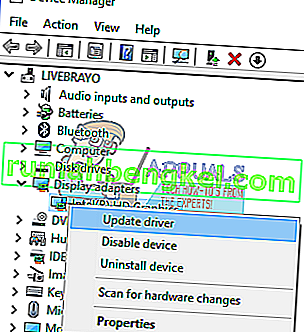
- У наступному вікні натисніть «Шукати автоматично оновлене програмне забезпечення драйверів»
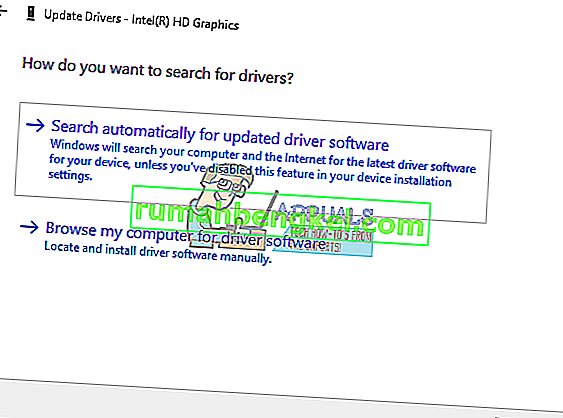
- Диспетчер пристроїв буде шукати драйвери в Інтернеті та встановлювати їх.
Також оновіть будь-яке програмне забезпечення графічної карти та все, що стосується блоку обробки графіки.
Спосіб 2: Оновіть драйвери Ethernet та Wi-Fi адаптера
Якщо ви граєте в гру через Інтернет, коли трапляється цей збій, можливо, драйвери вашого Ethernet або Wi-Fi (незалежно від того, який ви використовуєте для підключення до Інтернету) можуть бути несправними. Найкращий спосіб їх оновити - відвідати веб-сайт виробника пристрою або веб-сайт виробника комп’ютера та завантажити найновіші драйвери для вашої ОС та пристрою. Користувачі Dell можуть відвідувати тут, користувачі hp - тут, тоді як користувачі Lenovo - тут. Ви також можете оновити з диспетчера пристроїв:
- Натисніть клавішу Windows + R, щоб відкрити Виконати
- Введіть devmgmt.msc і натисніть Enter, щоб відкрити диспетчер пристроїв

- Розгорніть розділ «Мережні адаптери»
- Клацніть правою кнопкою миші на своєму графічному пристрої та виберіть "оновити програмне забезпечення драйвера". Підключення до Інтернету дасть вам кращі результати.
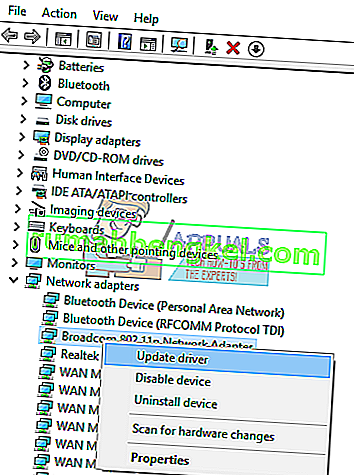
- У наступному вікні натисніть «Шукати автоматично оновлене програмне забезпечення драйверів»
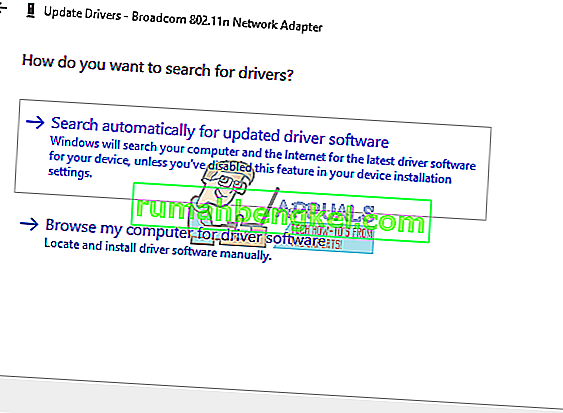
- Диспетчер пристроїв буде шукати драйвери в Інтернеті та встановлювати їх.
Спосіб 3: Видаліть свій антивірус та будь-який винищувач зловмисного програмного забезпечення
Деякі антивіруси встановлюють драйвери для управління різними функціями, такими як брандмауер. Відомо, що такі антивіруси та винищувачі шкідливого програмного забезпечення спричиняють конфлікт пам’яті, а отже, і ваш ПК. IObit і Norton не особливо добре обробляють одне одного в одній системі. Якщо у вас є, McAfee, Norton, IObit, Avast або AVG, спробуйте видалити їх, замінивши їх на інші антивіруси та антивірусні програми.
- Натисніть клавішу Windows + R, щоб відкрити Виконати
- Введіть appwiz.cpl і натисніть Enter, щоб відкрити програми та функції
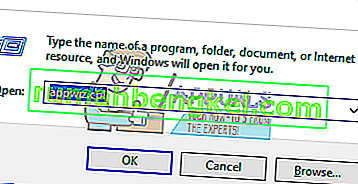
- Шукайте McAfee, AVG, Avast, IObit, Norton та інші антивірусні та антивірусні програми
- Клацніть правою кнопкою миші на програмі, яку потрібно видалити, і виберіть “видалити”
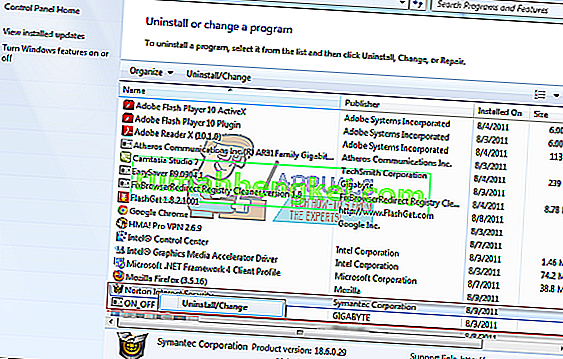
- Дотримуйтесь підказок на екрані, щоб закінчити видалення
Ймовірно, вам доведеться видалити залишкові файли антивірусних програм або програм захисту від шкідливих програм.
Спосіб 4. Повторно встановіть оперативну пам’ять
Ігри виробляють багато тепла, що в свою чергу збільшує опір електричному потоку. Неправильно розміщена оперативна пам'ять може не читати / записувати, коли температури досягають високих рівнів через більший опір у погано підключених клемах.
Просто вимкніть комп’ютер, вийміть кабелі живлення та батареї, відкрийте комп’ютер, зніміть оперативну пам’ять, очистіть пил та встановіть оперативну пам’ять. Перед перезавантаженням ПК переконайтеся, що оперативна пам’ять закріплена на своєму місці.
Якщо ви виявили помилки на MemTest86 +, замініть оперативну пам’ять.
Спосіб 5. Оновіть BIOS
BIOS (базова система введення та виведення) контролює взаємодію всіх пристроїв між собою на материнській платі. Будь-який конфлікт із BIOS може спричинити помилку DRIVER IRQL_NOT_LESS_OR_EQUAL. Цей конфлікт може статися через застарілу прошивку BIOS. Щоб оновити прошивку материнської плати:
- Відвідайте веб-сайт виробника материнської плати або веб-сайт виробника комп'ютера. Користувачі Dell можуть відвідувати тут, користувачі hp - тут, тоді як користувачі Lenovo - тут.
- Завантажте останню версію BIOS для материнської плати та встановіть її.
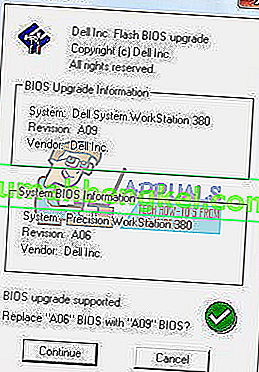
- Шукайте на цьому сайті оновлення BIOS, щоб побачити, як оновити BIOS. Будьте обережні, роблячи це, оскільки це може замурувати вашу материнську плату.
Метод 6: Забезпечте краще охолодження ПК під час ігор
Ваш графічний процесор, оперативна пам’ять і центральний процесор налаштовані на роботу нижче певної температури. Коли цей температурний поріг досягнуто, ваш комп’ютер негайно вимкнеться через BSOD, щоб уникнути пошкодження процесора, оперативної пам’яті чи графічного процесора.
Потрібно активно охолоджувати ПК під час ігор. Ви можете відкрити бічну частину корпусу, або навіть використовувати вторинний вентилятор або систему охолодження. Якщо ви не хочете витрачати додаткові витрати на охолодження, ось наші рекомендовані способи досягнення кращого охолодження, не витрачаючи ні копійки.
Пам'ятайте, що розгін, перенапруга та зниження напруги можуть призвести до нестабільних частот та напруг, особливо коли потрібна висока продуктивність (під напругою), отже, викидання помилки BSOD DRIVER IRQL_NOT_LESS_OR_EQUAL. Рекомендуємо оновити всі свої пристрої оновленими драйверами від виробника. Проблемою може бути будь-який пристрій, включаючи вашу ігрову мишу та клавіатуру. Ви також можете перевірити свої ігрові файли, відкривши панель запуску ігор> налаштування> перевірити ігрові активи для більшості ігор.